Эта инструкция рассказывает об ошибке, когда Windows не может получить доступ к указанному устройству, пути или файлу. Подобное случается, когда у пользователя нет необходимых разрешений в Microsoft Word или при попытке открыть программу в Windows 11, Windows 10, 8 и даже 7. Вы можете исправить ошибку Windows не может получить доступ к указанному устройству, пути или файлу, проверив разрешения файла или папки, разблокировав файл или папку, а также с использованием других способов, описанных в этой статье.
Найдите решение для исправления ошибки «Windows не может получить доступ к указанному устройству, пути или файлу»:
| 1. Восстановить удаленные или утерянные файлы | Запустите приложение EaseUS для восстановления на своём компьютере. Выберите точное место, в котором были утеряны данные. Все шаги |
| 2. Получите права на файл или папку | Щелкните правой кнопкой мыши по папке или файлу и выберите «Свойства», затем перейдите на вкладку “Имена групп или пользователей”. Все шаги |
| 3. Проверьте расположение файла | Щелкните правой кнопкой мыши по проблемному файлу или папке, затем выберите «Свойства»..Все шаги |
| 4. Разблокируйте файл или папку | Кликните правой кнопкой мыши по заблокированному файлу, после чего щелкните «Свойства». На вкладке «Общие». Все шаги |
| 5. Проверьте антивирус | Вы можете временно отключить антивирус и проверить. Все шаги |
Ошибка — “Windows не может получить доступ к указанному устройству, пути или файлу”
«Windows не может получить доступ к указанному устройству, пути или файлу. Возможно, у вас нет разрешения для доступа к этому объекту.»
Защитник Windows 10 блокирует и удаляет файлы! Решаем проблему
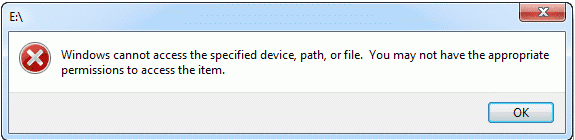
Эта ошибка может возникнуть в случае, когда пользователь пытается запустить приложение или открыть файл на компьютере с Windows. И простое получение необходимого разрешения может оказаться бесполезным. Из-за этого многие пользователи обращаются в поддержку Microsoft и публикуют подобные вопросы на различных форумах.
В чем причина возникновения ошибки Windows не может получить доступ к указанному устройству, пути или файлу? Почему у владельца компьютера нет какого-то разрешения для работы с папкой или файлом? В этой инструкции мы поможем вам разобраться в ситуации и узнать возможные способы решения ошибки, из-за которой Windows не может получить доступ к указанному устройству, пути или файлу.
Причины ошибки “Windows не может получить доступ к указанному устройству, пути или файлу”
Пока вы видите сообщение системы «Windows не может получить доступ к указанному устройству, пути или файлу. Возможно, у вас нет соответствующих разрешений для доступа к этому объекту», это возможно по 4 причинам:
- У вас буквально нет разрешения на доступ к файлу или папке.
- Расположение файла или путь недоступен или даже не существует.
- Файл был перемещен или удален.
- Windows блокирует файл или папку.
- Антивирус блокирует открытие файла или папки.
Решение — Как исправить “Windows не может получить доступ к указанному устройству”
Ознакомившись с возможными причинами ошибки “Windows не может получить доступ к указанному устройству или файлу”, вы можете приступить к решению проблемы.
Способ 1. Восстановите удаленные или утерянные файлы.
Если Windows не может получить доступ к указанному устройству, причиной ошибки может быть случайное или намеренное удаление файла. Приложение для восстановления данных поможет вернуть потерянные данные
EaseUS Data Recovery Wizardможетвосстановить удаленные файлы в Windows 108/7 на жестком диске, SSD, флешке, карте памяти, внешнем жестком диске и так далее. Приложение умеет восстанавливать удаленные фотографии, видео, музыку, электронную почту, документы Word, таблицы Excel, а также сотни других типов файлов.
Если вы не можете получить доступ к файлам и папкам на внешнем накопителе вроде жесткого диска или флешки, подключите их к компьютеру с установленным приложением EaseUS, а затем следуйте инструкции ниже для восстановления файлов, к которым Windows не может получить доступ в обычном режиме.
1. Загрузите и установите на свой компьютер EaseUS Data Recovery Wizard.

2. Используйте установленную программу для поиска и восстановления потерянных данных. Выберите раздел диска или папку, из которой «пропали» ваши данные. Затем нажмите кнопку «Сканировать».

3. Когда сканирование будет завершено, найдите в списке результатов нужные вам файлы и папки.
Выберите их и нажмите кнопку «Восстановить». При выборе места для сохранения восстановленных данных не следует использовать тот же диск, который вы сканировали!

1. Загрузите и установите на свой компьютер EaseUS Data Recovery Wizard.

2. Используйте установленную программу для поиска и восстановления потерянных данных. Выберите раздел диска или папку, из которой «пропали» ваши данные. Затем нажмите кнопку «Сканировать».

3. Когда сканирование будет завершено, найдите в списке результатов нужные вам файлы и папки.
Выберите их и нажмите кнопку «Восстановить». При выборе места для сохранения восстановленных данных не следует использовать тот же диск, который вы сканировали!

1. Загрузите и установите на свой компьютер EaseUS Data Recovery Wizard.

2. Используйте установленную программу для поиска и восстановления потерянных данных. Выберите раздел диска или папку, из которой «пропали» ваши данные. Затем нажмите кнопку «Сканировать».

3. Когда сканирование будет завершено, найдите в списке результатов нужные вам файлы и папки.
Выберите их и нажмите кнопку «Восстановить». При выборе места для сохранения восстановленных данных не следует использовать тот же диск, который вы сканировали!

Способ 2. Получите разрешение на доступ к файлу или папке.
Как и указано в тексте ошибки, у вас действительно может не быть разрешения для доступа к этому объекту. В этом случае вам надо проверить параметры безопасности файла или папки. Если вы не указаны в списке пользователей, у которых есть доступ, проделайте следующее.
Шаг 1.Кликните правой кнопкой мыши по файлу или папке и выберите «Свойства».
Шаг 2.Перейдите на вкладку «Безопасность», а затем в разделе “Группы или пользователи” выберите себя в списке пользователей, чтобы проверить имеющиеся у вас разрешения.
Шаг 3.Если нужных разрешений нет, кликните по кнопке «Изменить», где у вас могут быть такие разрешения как полный доступ, изменение, чтение и выполнение, список содержимого папки, чтение, запись или особые разрешения. Укажите нужные вам разрешения, после чего щелкните «Ок» для сохранения изменений.
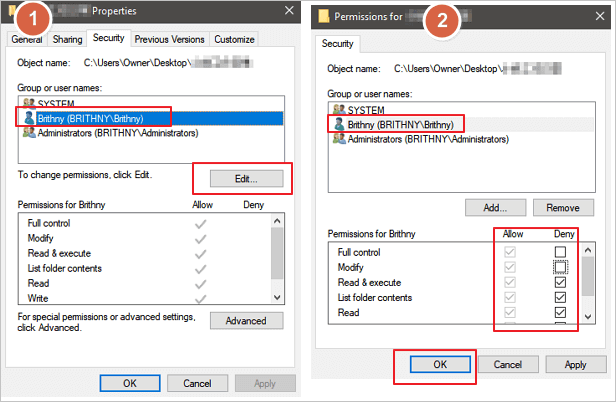
Способ 3. Проверьте расположение файла.
Ошибка «Windows не может получить доступ к указанному устройству» может возникнуть в том случае, когда ярлык или инсталлятор пытается получить доступ к месту, которое в данный момент недоступно. Проверьте путь к файлу и убедитесь, что место доступно.
Шаг 1.Кликните правой кнопкой мыши по проблемному файлу или папке, а затем выберите «Свойства».
Шаг 2.На вкладке «Общие» проверьте расположение объекта и убедитесь, что путь указан правильно.
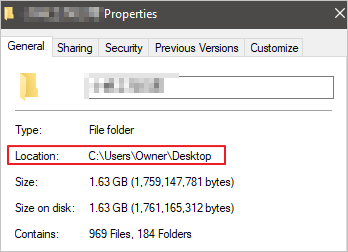
Для проверки расположения попробуйте перейти по указанному пути. Если целевой папки нет, скорее всего она была удалена или перемещена. Попробуйте предпринять другие шаги для решения проблемы.
Все ранее указанные способы должны помочь вам решить ошибку «Windows не может получить доступ к указанному устройству, пути или файлу», которая возникает на рабочем столе, в Проводнике и других расположениях при попытке установить, обновить или открыть приложение.
Способ 4. Разблокируйте файл или папку.
Ошибка может возникнуть в том случае, если Windows заблокировала файл или папку. Операционная система может ошибочно пометить файл или папку как вредоносную, из-за чего вы не сможете получить к ним доступ. В таком случае вам нужно проверить свойства файла, где будет указано следующее сообщение: «Этот файл загружен с другого компьютера и возможно был заблокирован с целью защиты компьютера». Для снятия блокировки выполните следующее:
Шаг 1.Щелкните правой кнопкой мыши по нужному вам файлу и выберите «Свойства».
Шаг 2.На вкладке «Общие» установите флажок возле пункта «Разблокировать», если такая опция доступна.
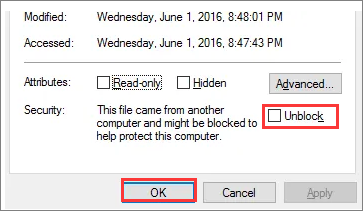
Способ 5. Проверьте антивирус.
Антивирус может ошибочно пометить файл как вредоносный даже в том случае, если объект безопасен. В такой ситуации вам стоит попытаться временно отключить антивирус и затем попробовать получить доступ к файлу или папке. Не забудьте после этого снова включить защиту. В противном случае вы оставляете компьютер уязвимым к вирусным, мошенническим или вредоносным атакам.
Заключение
Как вы видите, решить ошибку Windows не может получить доступ к указанному устройству, пути или файлу довольно легко. Не обязательно пробовать каждый метод, достаточно найти конкретную причину и применить соответствующее решение.
Если ошибка возникла из-за удаления файла или папки, EaseUS File Recovery поможет вам вернуть утраченные файлы. Приложение может легко восстановить удаленные объекты и папки.
Дополнительные советы
Ошибка «Windows не может получить доступ к указанному устройству, пути или файлу» может возникнуть в случае, когда вы пытаетесь запустить приложение или открыть файл на своем компьютере. Ниже приведены наиболее важные темы, которые помогут вам решить эту проблему.
1. Как получить разрешение открыть файл или папку в Windows 10?
- Откройте Проводник и найдите файл или папку, к которым вы хотите получить доступ.
- Щелкните по ним правой кнопкой мыши и выберите «Свойства».
- Перейдите на вкладку «Безопасность» для получения разрешений.
- Щелкните «Дополнительно», а затем выберите «Найти» на странице пользователей и групп.
- Выберите свою учетную запись и щелкните «Ок».
- Кликните по кнопке «Применить».
2. Как получить доступ к сетевому компьютеру?
- Откройте Проводник и найдите файл или папку, к которым вы хотите получить доступ.
- Щелкните по ним правой кнопкой мыши и выберите «Свойства» из контекстного меню.
- Перейдите на вкладку «Безопасность», затем щелкните «Изменить». В новом диалоговом окне вы увидите список всех пользователей и групп, имеющих доступ к папке, файлу или сетевому компьютеру.
- При выборе пользователя или группы вы увидите индикаторы, указывающие на разрешения для пользователей или групп.
- Нажмите кнопку «Добавить», а затем укажите имя компьютера.
- Укажите нужные разрешения.
- Щелкните по кнопке «Ок» для применения изменений.
3. Как исправить «отсутствуют разрешения на открытие файла»?
- Назначьте свою учетную запись владельцем файла.
- Получите необходимые разрешения.
- Восстановите утраченные файлы.
Последние статьи — Также в программе EaseUS
Источник: www.easeus.ru
Windows не удается открыть файл этого типа exe windows 10
Исполняемые файлы (exe) в Windows используются для установки приложений. Иногда вы можете столкнуться с ошибкой «Невозможно запустить это приложение на вашем пк» при запуске exe-файла. Может быть так, что при нажатии по исполняемому файлу, просто ничего не происходит. Одним словом, вы не можете установить игру или программу, так как EXE поврежден.
Невозможность запуска исполняемых файлов (.exe) в Windows 10 может возникать из-за поврежденных системных файлов, поврежденного реестра или вредоносного ПО. Давайте разберем, как исправить, когда файлы exe не работают в Windows 10.
1. Сканирование на вирусы
В большинстве случаев вирусы в системе могут быть виновниками, когда файлы exe не запускаются. Рекомендую воспользоваться именно антивирусным сканером как Zemana или Dr.Web. После удаления вредоносного ПО с системы, исполняемые файлы должны работать, если не помогло, то приступ к следующему способу.
2. Восстановление системных файлов
- sfc /scannow
- DISM /ONLINE /CLEANUP-IMAGE /RESTOREHEALTH

3. Поврежденный реестр
Если значение в реестре для «.exe» файлов было изменено вредоносной программой или сторонней, то исполняемые файлы не будут запускаться. Проверим!
Шаг 1. Для этого нажмите Win+R и введите regedit, чтобы открыть редактор реестра. В реестре перейдите по пути:
- HKEY_CLASSES_ROOT.exe
- Справа нажмите два раза мышкой на параметр (По умолчанию)
- Удостоверьтесь, что значение exefile
Не закрывайте реестр и следуйте шагу 2.

Шаг 2. Далее переходим по еще одному пути
- HKEY_CLASSES_ROOTexefileshellopencommand
- Справа нажимаем два раза (По умолчанию)
- Задаем значение «%1» %*
Перезагрузите ПК после всех проделанных шагов, и проверьте, запускаются ли exe файлы.

4. Восстановить Program Files по умолчанию
Возможно изменился сам путь к папке Program Files, где расположены программы, и в этом случае, исполняемые файлы «exe» не будут открываться. Давайте проверим!
Шаг 1. Нажмите Win+R и введите regedit, чтобы открыть редактор реестра. В реестре перейдите по пути:
- HKEY_LOCAL_MACHINESOFTWAREMicrosoftWindowsCurrentVersion
- Справа нажмите два раза по ProgramFilesDir
- И установите путь C:Program Files
На закрывайте реестр и следуйте шагу 2.

Шаг 2. Проверим путь для 64 бит программной папки ProgramFiles (x86).
- Нажмите на ProgramFilesDir (x86)
- Установите путь C:Program Files (x86)
Перезагрузите ПК и исполняемые файлы «exe» запустятся.

5. Ассоциации файлов
Неправильная ассоциация файлов может вызвать проблему запуска исполняемых файлов exe. Запустите командную строку от имени администратора и введите:
Перезагрузите систему и попробуйте запустить исполняемый файл «exe».
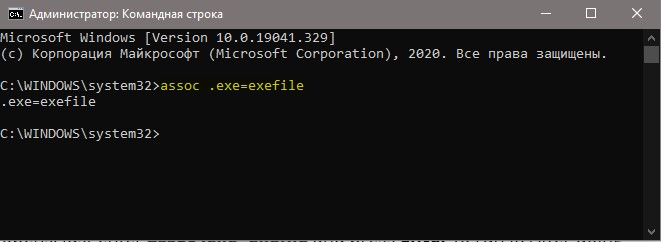
Не запускаются exe файлы
Описание
- При попытке запустить exe файл выскакивает окно с просьбой выбрать программу;
- Все exe файлы пытаются запуститься в одной и той же программе;
- При запуске программы ничего не происходит.
Причина
Модификация конфигурационного файла. Обычно, из-за вируса или некорректного редактирования реестра Windows.
В некоторых случаях запуск блокируется антивирусной системой.
Решение
1. Использование Reg-файла
Если при попытке импорта скачанного файла система возвращает ошибку и пишет о нехватке прав, откройте командную строку от имени администратора и введите команду
REG IMPORT C:путь_к_reg_файлу.reg
2. Настройка реестра вручную
Запускаем реестр Windows (команда regedit).
Находим HKEY_CLASSES_ROOT.exe и задаем значение exefile параметру (По умолчанию):
Теперь ищем HKEY_CLASSES_ROOTexefileshellopencommand и задаем его параметру (По умолчанию) значение «%1» %*
То же самое делаем для HKEY_CLASSES_ROOTexefileshellopen:
. и HKEY_CLASSES_ROOTexefile:
Если в параметрах будет пустое значение или что-то иное, меняем его на «%1» %*.
После перезагружаем компьютер.
3. Удаление временного профиля
Обратите внимание на сообщение при входе в систему. Если появляется предупреждение о том, что был выполнен вход под временным профилем, то проблема заключается в ошибке службе профилей ProfSvc.
4. Отключение или удаление антивируса
В некоторых случаях, антивирусная система может воспринимать файл как зловредный и блокировать его запуск. Если у нас есть полная уверенность, что запускаемый нами файл безопасен, попробуем отключить антивирусную систему или добавить файл в исключения.
Иногда, отключение антивирусника не помогает решить проблему — помогает его удаление. Для проверки, можно это сделать (позже, необходимо его поставить снова). Бывает, что после повторной установки программы защиты от вирусов, проблема исчезает.
5. Использование AVZ
Скачиваем программу AVZ, распаковываем архив и сохраняем его на диске. Перезагружаем компьютер и запускаем его в безопасном режиме.
Запускаем ранее скачанную программу AVZ. Если она сможет запуститься, кликаем по Файл — Восстановление системы:
Среди списка возможных вариантов, выбираем Восстановление параметров запуска .exe, .com, .pif файлов:
. и кликаем по Выполнить отмеченные операции.
Перезагружаем компьютер и проверяем запуск программ.
6. Переустановка системы
Если варианты выше не помогли решить проблему, переустанавливаем операционную систему. Вариант не самый лучший, но рабочий на 100%.
В чем была проблема?
Если вам удалось решить проблему, поделитесь своим опытом для других. Что помогло:
Что делать, если не запускаются файлы EXE в Windows 10

Восстановление работоспособности EXE-файлов
Рассматриваемый сбой возникает по следующим причинам:
- нарушена ассоциация в системном реестре;
- антивирус распознаёт файлы как зараженные либо EXE действительно оказались заражены;
- повреждение одного или нескольких системных компонентов.
Метод устранения проблемы зависит от причины, по которой она возникла.
Способ 1: Настройка ассоциации в системном реестре
Чаще всего неработоспособность исполняемых файлов связана с нарушением ассоциации формата EXE в реестре ОС. Исправить это можно следующим образом:
- На «Рабочем столе» нажмите сочетание клавиш Win+R. В окне «Выполнить» введите запрос regedit и нажмите «ОК».

Запустится оснастка «Редактор реестра». В дереве каталогов перейдите по адресу HKEY_CLASSES_ROOT.exe . Найдите там запись с именем «(По умолчанию)» и откройте её двойным щелчком левой кнопки мыши.

Удалите всё содержимое записи, впишите туда параметр exefile , затем нажмите «ОК».


Значение записи должно быть равно «%1» %* . Если видите там любой другой текст, отредактируйте параметр по аналогии с шагом 3.

Повторите действия предыдущего шага для веток HKEY_CLASSES_ROOTexefileshellopen и HKEY_CLASSES_ROOTexefile. Далее закройте утилиту и перезагрузите компьютер.
Способ 2: Отключение антивируса
В некоторых случаях запуск EXE-файлов может блокироваться антивирусом. Увы, алгоритмы работы даже продвинутых платных решений не идеальны, из-за чего вполне безобидные программы вроде CheatEngine защитное ПО распознаёт как угрозу. Если вы уверены, что запускаемые EXE не причинят вреда, можете на время отключить антивирус – таким образом будет снята блокировка, и приложение получится установить или запустить.

Способ 3: Устранение вирусной угрозы
Иногда же возникает ситуация, диаметрально противоположная предыдущей – исполняемые файлы оказались действительно заражены. Подобные проблемы создают самые опасные зловреды, разновидности локеров и шифровальщиков, поэтому важно как можно быстрее устранить угрозу.

Способ 4: Восстановление системных компонентов
В некоторых случаях неполадки с работой исполняемых файлов связаны с повреждениями элементов системы: того же таки реестра, служб либо среды выполнения. В такой ситуации нужно попробовать выполнить восстановление компонентов.

Урок: Восстановление системных компонентов и реестра Windows 10
Теперь вам известно, почему EXE-файлы могут не работать в Виндовс 10 и как можно справиться с этой проблемой. В большинстве случаев неполадка возникает вследствие нарушенной ассоциации.
Источник: onecomp.ru
Windows не удаётся получить доступ к указанному устройству пути или файлу
При наличии подходящего программного обеспечения можно открыть любой файл, но не менее важным является также наличие прав на этот файл. Вы открываете файл, запускаете игру или программу и получаете ошибку «Windows не удаётся получить доступ к указанному устройству, пути или файлу», о чём это может говорить? Чаще всего об отсутствии у пользователя или системы соответствующих прав на файл или устройство. С этой ошибкой можно столкнуться, когда пытаешься открыть файл, созданный пользователем другой учётной записи или при открытии файла с альтернативным потоком NTFS, именуемый Alternate Data Streams. А ещё файл или ведущий на него ярлык может оказаться повреждённым.
Windows не удаётся получить доступ к указанному устройству пути или файлу
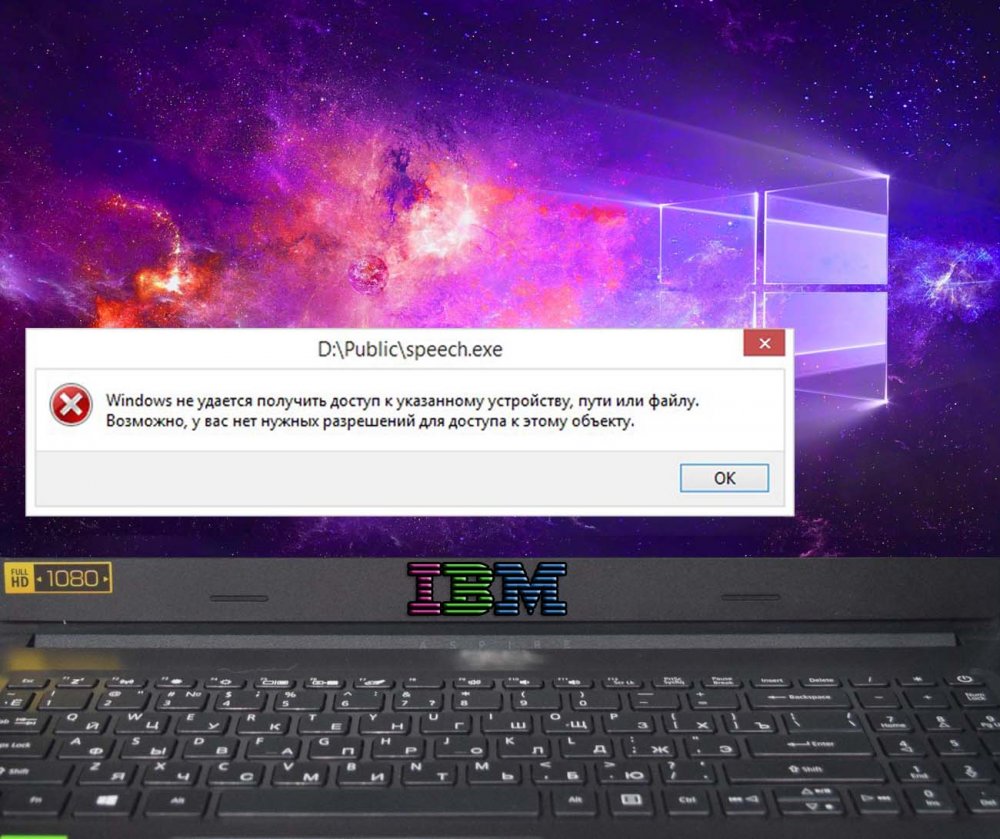
Отсутствие прав доступа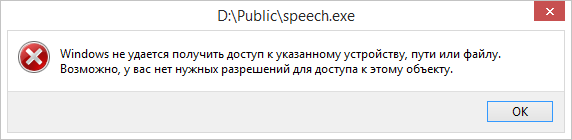 Причины могут быть разные, но нам важнее знать, что можно в этом случае предпринять. Начнём с самого простого и очевидного — с проверки разрешений в свойствах файла и наличия блокировки ADS. Открываем свойства файла и смотрим тут же на вкладке «Общие» не заблокирован ли файл. Если вы видите сообщение «Этот файл получен с другого компьютера…», то его нужно разблокировать.
Причины могут быть разные, но нам важнее знать, что можно в этом случае предпринять. Начнём с самого простого и очевидного — с проверки разрешений в свойствах файла и наличия блокировки ADS. Открываем свойства файла и смотрим тут же на вкладке «Общие» не заблокирован ли файл. Если вы видите сообщение «Этот файл получен с другого компьютера…», то его нужно разблокировать.
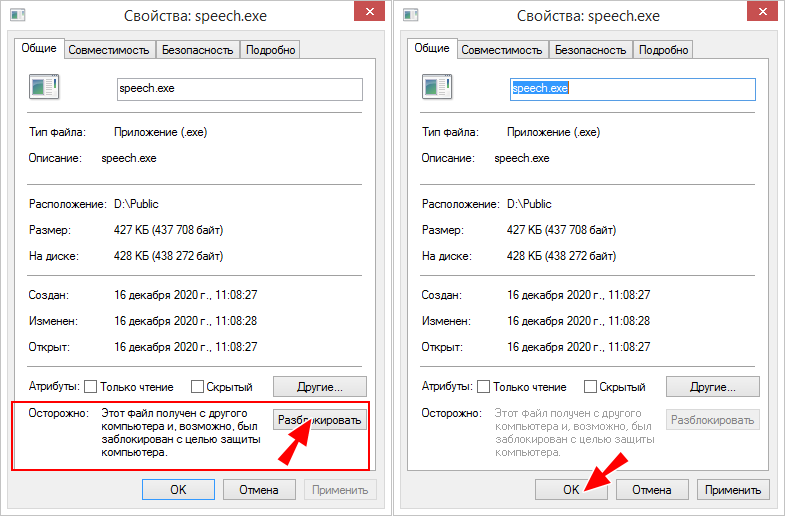 Этого оказалось недостаточно? Запустите файл с правами администратора. Проблема не решена? Переключитесь в свойствах на вкладку «Безопасность», выберите в блоке «Группы или пользователи» вашу учётную запись и посмотрите, не выставлены ли галочки в столбце «Запрет» напротив опций «Чтение и выполнение». Если да, их нужно убрать.
Этого оказалось недостаточно? Запустите файл с правами администратора. Проблема не решена? Переключитесь в свойствах на вкладку «Безопасность», выберите в блоке «Группы или пользователи» вашу учётную запись и посмотрите, не выставлены ли галочки в столбце «Запрет» напротив опций «Чтение и выполнение». Если да, их нужно убрать.
Для этого нажмите «Изменить», переключитесь на нужного пользователя и снимите указанные отметки. 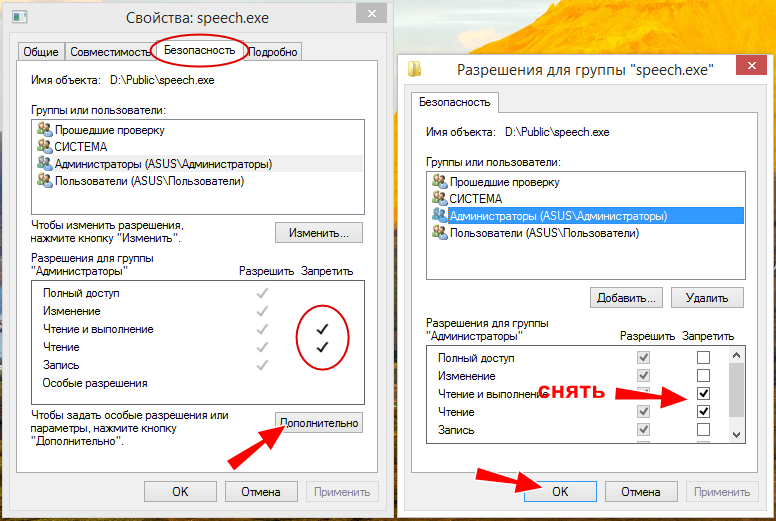 Их нужно также снять (если выставлены) для учётных записей «СИСТЕМА», «Прошедшие проверку», «Все приложения». Если галки на чтение и выполнение или на полный доступ сняты уже в столбце «Разрешить», действуем аналогично — выставляем полный доступ Системе, всем приложениям и себе как администратору.
Их нужно также снять (если выставлены) для учётных записей «СИСТЕМА», «Прошедшие проверку», «Все приложения». Если галки на чтение и выполнение или на полный доступ сняты уже в столбце «Разрешить», действуем аналогично — выставляем полный доступ Системе, всем приложениям и себе как администратору. 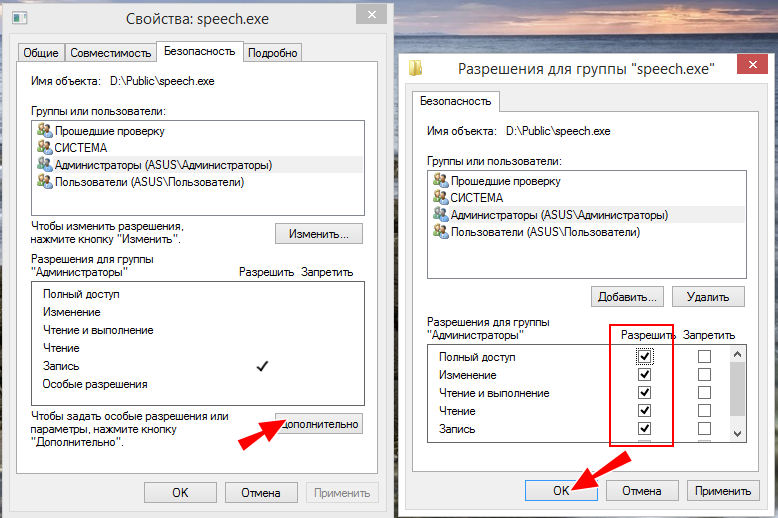 Если чекбоксы окажутся неактивны, в свойствах нужно будет нажать «Дополнительно» → «Отключение наследования» → «Преобразовать унаследованные разрешения…». После этого настройки разрешений станут доступны.
Если чекбоксы окажутся неактивны, в свойствах нужно будет нажать «Дополнительно» → «Отключение наследования» → «Преобразовать унаследованные разрешения…». После этого настройки разрешений станут доступны. 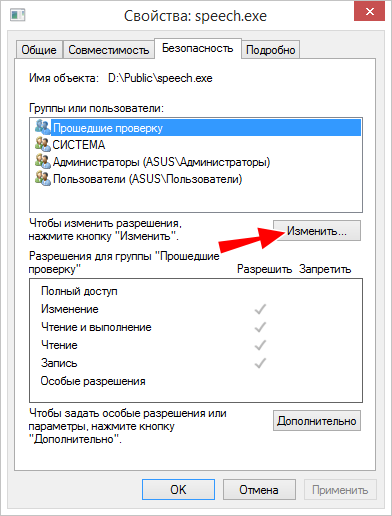
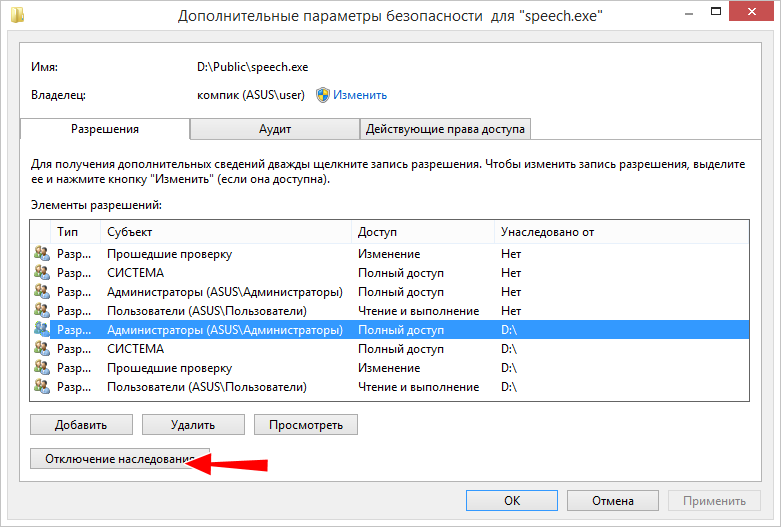
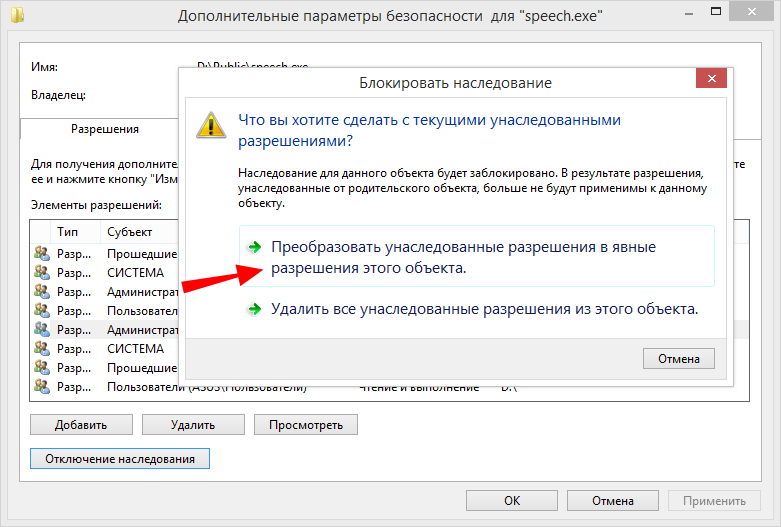 Примечание: что касается ярлыков, вы можете проверить и их права, а также указанные в них пути, но лучше всё же работать непосредственно с файлами. А создать новый ярлык на файл можно и вручную.
Примечание: что касается ярлыков, вы можете проверить и их права, а также указанные в них пути, но лучше всё же работать непосредственно с файлами. А создать новый ярлык на файл можно и вручную.
Ошибка при открытии файла с флешки
Если неполадка возникает при запуске портативной программы с флешки, проверьте состояние политики, запрещающей исполнение файлов со съёмных носителей. Командой gpedit.msc откройте редактор групповых политик и перейдите по цепочке, показанной на скриншоте.
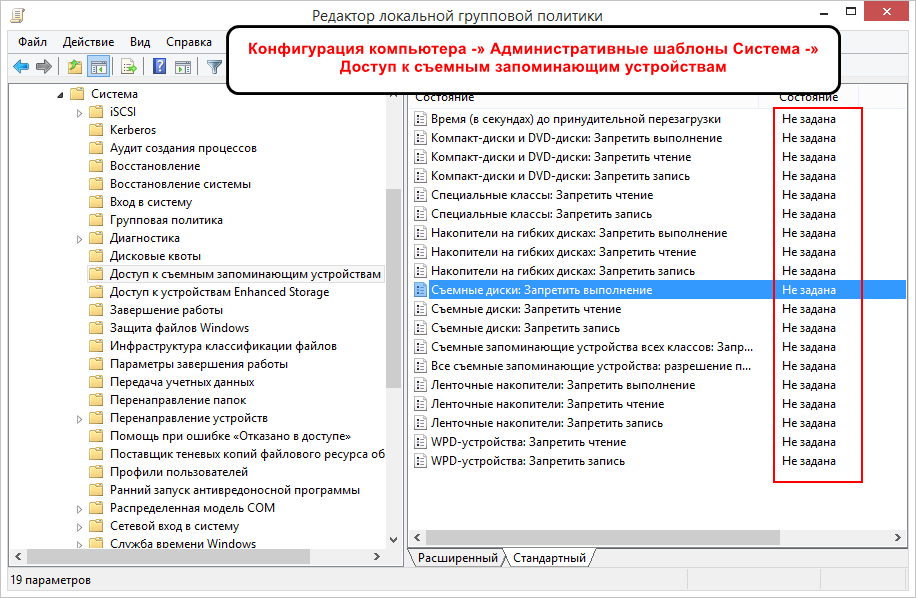 Все политики, отвечающие за чтение и выполнение со съёмных устройств и дисков, должны быть либо не заданы, либо отключены. В противном случае кликаем по политике дважды и в окне её свойств выставляем указанные значения, после чего в запущенной от имени администратора командной строке выполняем команду gpupdate /force (это чтобы не перезагружать компьютер).
Все политики, отвечающие за чтение и выполнение со съёмных устройств и дисков, должны быть либо не заданы, либо отключены. В противном случае кликаем по политике дважды и в окне её свойств выставляем указанные значения, после чего в запущенной от имени администратора командной строке выполняем команду gpupdate /force (это чтобы не перезагружать компьютер). 
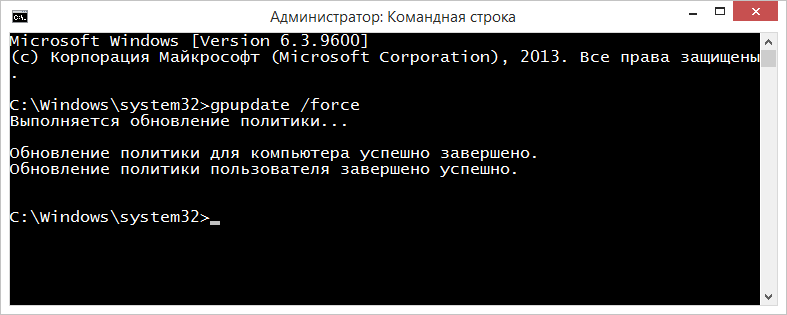
Политики SPR
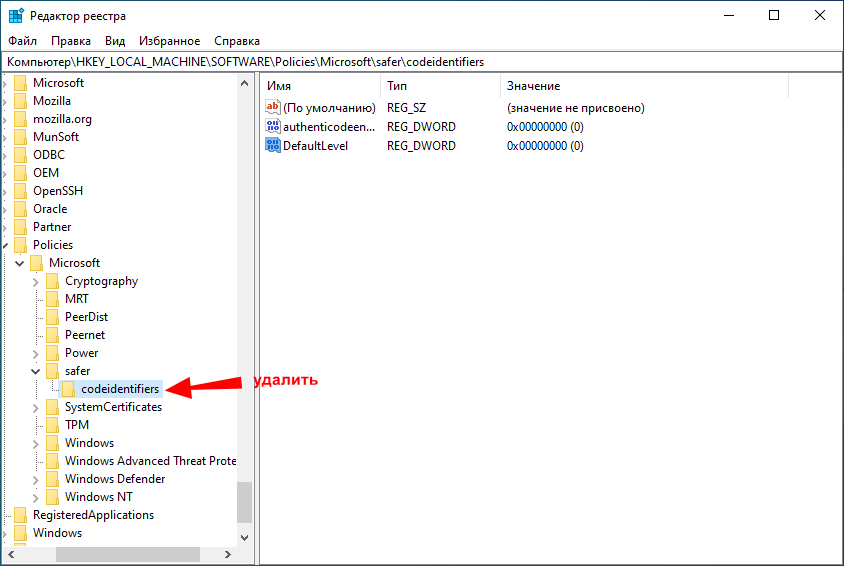
Не исключено, что ошибка вызвана ограничениями политики использования программ. Сценарий маловероятный, но следует исключить и его. Для этого лучше использовать редактор реестра, поскольку политика может быть установлена сторонним ПО и отсутствовать в Gpedit. Разверните в редакторе Regedit ветку HKLMSOFTWAREPoliciesMicrosoftWindows и посмотрите, имеется ли в этом разделе папка safer → codeidentifiers. Если нет, ограничения SRP сразу же можно исключить, если есть — удалите подраздел codeidentifiers и перезагрузитесь.
Что ещё нужно проверить
• Если вы используете средства родительского контроля или другие аналогичные приложения для контроля, убедитесь, что в их настройках не установлена блокировка файла.
• Если ошибка появляется при открытии файла в сетевой папке, проверьте соединение в сети.
• Скачайте Dr.Web CureIt! или другой популярный антивирусный сканер и проверьте вашу систему на предмет заражения вредоносным ПО.
• Возможно, файл повреждён. Получите его контрольную сумму и сравните с хэшем, указанным в источнике, если такая возможность имеется.
• Маловероятно, но файл может блокироваться антивирусом. Добавьте его в список исключения антивирусной программы и попытайтесь открыть.
• Активируйте командной net user Администратор /active:yes в запущенной с повышенными привилегиями командной строке, зайдите в активированную учётную запись и попробуйте открыть проблемный файл.
Подводим итоги
Итак, основной причиной ошибки «Windows не удаётся получить доступ к указанному устройству…» является отсутствие у пользователя или системы прав на объект, поэтому первым делом нужно проверять всё ли в порядке у вас с правами доступа. Если же вы получаете ошибку на корпоративном рабочем компьютере, то лучше не заниматься самодеятельностью, а обратиться за решением к системному администратору.
Источник: remontcompa.ru